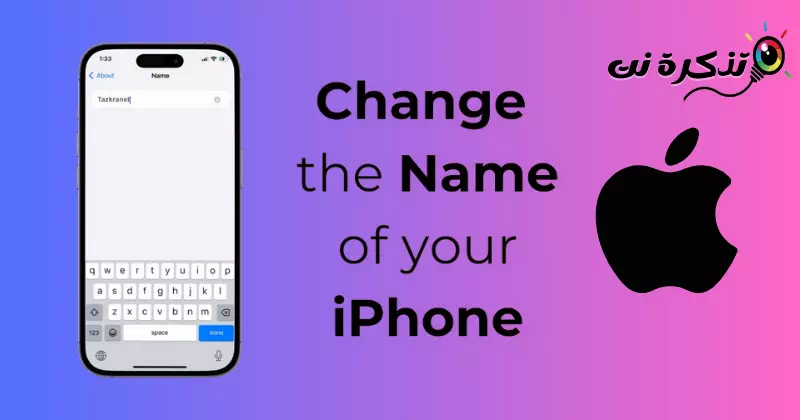Kui ostate ja seadistate esimest korda uue iPhone'i, palutakse teil oma iPhone'ile nimi määrata. Teie iPhone'i nimi on väga oluline, kuna see aitab teil oma seadet tuvastada muude teenuste (nt AirDrop, iCloud, Personal Hotspot) ja rakenduse Find My kasutamise ajal.
Kohandusvalikute osana võimaldab Apple kõigil iPhone'i kasutajatel oma seadme nime mitu korda muuta. Kui te ei ole oma iPhone'ile määratud nimega rahul, saate seda hõlpsasti muuta, minnes menüüsse Seaded.
Kuidas muuta iPhone'i nime
Seega, olenemata teie iPhone'i nime muutmise põhjustest, saate oma iPhone'i nime muutmiseks lihtsalt minna rakendusse Seaded. Lisaks sellele saate muuta ka iPhone'i nime iTunesist või Maci Finderi kaudu.
1. Muutke oma iPhone'i nime seadete kaudu
Seadme nime muutmiseks saate kasutada oma iPhone'i rakendust Seaded. Siin on, kuidas muuta oma iPhone'i nime seadete kaudu.
- Alustamiseks käivitage rakendus Seaded.Seadedteie iPhone'is.
Seaded iPhone'is - Kui rakendus Seaded avaneb, kerige alla ja puudutage valikut ÜldineÜldine".
üldine - Üldkuval puudutage TeaveMEIST".
حول - Ekraanil TeaveMEIST", näete oma iPhone'ile määratud nime.
Teie iPhone'i kohandatud nimi - Sisestage lihtsalt nimi, mille soovite oma iPhone'ile määrata. Kui olete lõpetanud, klõpsake nuppu "Valmis".Tehtudklaviatuuril.
Sisestage nimi, mille soovite määrata
See on kõik! See muudab teie iPhone'i nime koheselt. See on lihtsaim viis iPhone'i nime muutmiseks, kuna see ei nõua telefoni ühendamist arvutiga.
2. Kuidas muuta iPhone'i nime iTunesist
Kui teil on Windowsi arvuti, saate oma iPhone'i ümbernimetamiseks kasutada Apple iTunes'i rakendust. Siit saate teada, kuidas muuta oma iPhone'i nime Windowsis Apple iTunes'i kaudu.

- Alustamiseks ühendage oma iPhone arvutiga.
- Pärast ühendamist käivitage oma Windowsi arvutis või sülearvutis iTunes'i rakendus.
- Kui iTunes avaneb, klõpsake seadme ikooni"Seadme” ülemisel tööriistaribal.
- Näete oma ühendatud seadet. Klõpsake oma iPhone'i nimel ja tippige uus nimi, mille soovite määrata.
See on kõik! Nii lihtne on oma iPhone'i nime muuta Windowsis Apple iTunes'i rakenduse kaudu.
3. Kuidas muuta oma iPhone'i nime Macis
Saate oma iPhone'i nime muuta ka Macist, kasutades rakendust Finder. Siin on, kuidas muuta oma iPhone'i nime Macis.
- Alustamiseks ühendage iPhone kaabli abil Maciga. Järgmisena avage Finder"Otsing".
- Järgmisena valige seade "Seadme" sees Otsing.
- Sisestage Finderi põhijaotises nimi, mille soovite oma iPhone'ile määrata.
See on kõik! See muudab teie Macis teie iPhone'i nime koheselt.
IPhone'i nime muutmine on väga lihtne ja seda saab teha iPhone'i, Windowsi või isegi Maci sätete kaudu. Andke meile teada, kui vajate oma iPhone'i nime muutmisel rohkem abi. Samuti, kui see juhend oli teile kasulik, ärge unustage seda oma sõpradega jagada.